
ローコードでオリジナルのAPIを作る3つの方法まとめ
2024/8/25 Lambdaで使用するnode.jsのバージョンを最新の「20.x」にしました。
下記の2記事の続きです。
これまで、プログラミングを始めたい人が、開発環境を準備して、自分のWebサービスをインターネットに公開して、ChatGPTのAPIをつかってオリジナルのChatGPTクライアントを実装するところまでを解説してきました。
ここまでの技術があれば、既存のAPIを組み合わせて、アイデア次第でかなりいろいろなWebサービスを開発できると思います。
今回は、さらにもう一歩ステップアップして、オリジナルのAPIを開発する方法を紹介します。この技術を身につければ、拡張性とかセキュリティとかはともかく、思いついたアイデアはなんでも実装できるようになるはずです。
【初級】Zapierでつくる
Zapierとは
一番簡単なAPI開発手法として紹介したいのは、データ連携ツールのZapier(ザピアー)です。クラウドサービス間のデータ連携を自動化できるツールで、ノーコード界隈では有名なので、使っている方もいらっしゃるかもしれません。
例えば僕は「HubSpotの問い合わせフォームに入ってきた情報をSalesforceに転送する」という処理をZapierで作っています。
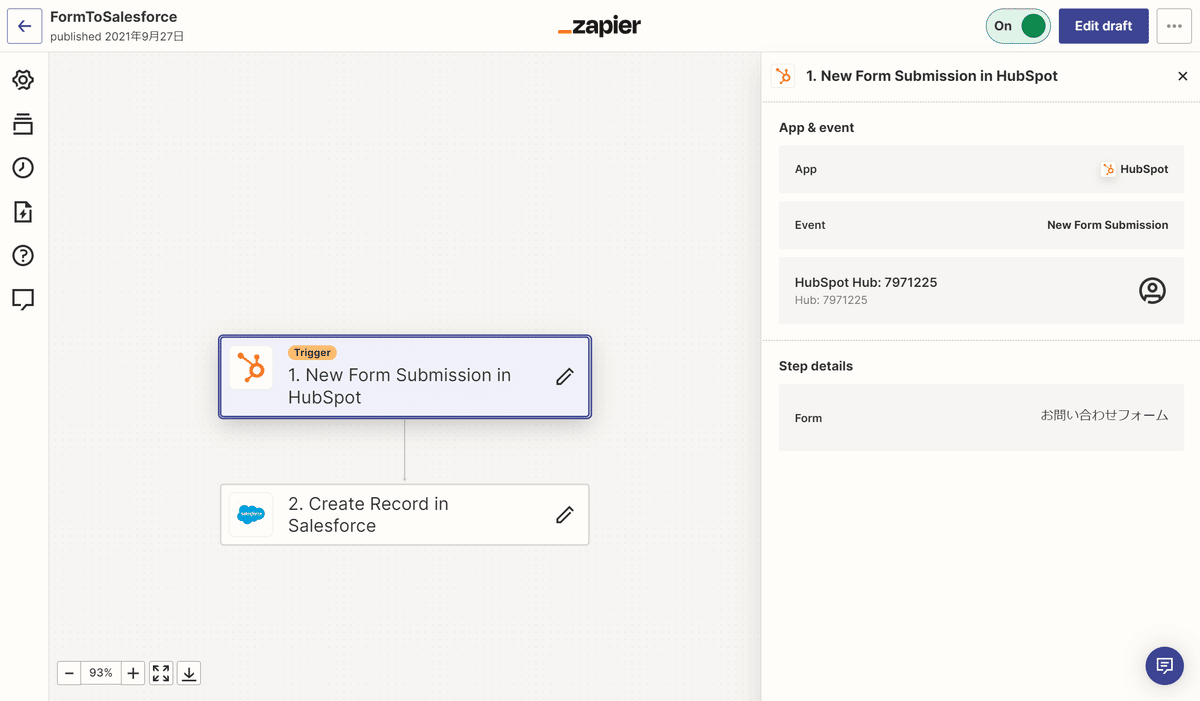
さて、残念ながら有料プラン限定にはなってしまうのですが、実はZapierには、作ったフロー(Zap)をAPI化する機能があり、それがとても便利です。
ZapierでAPIをつくる
新しいZapをつくり、トリガーとして「Webhook」を選択してください。

イベントは「Catch Hook」を選択して「Continue」。
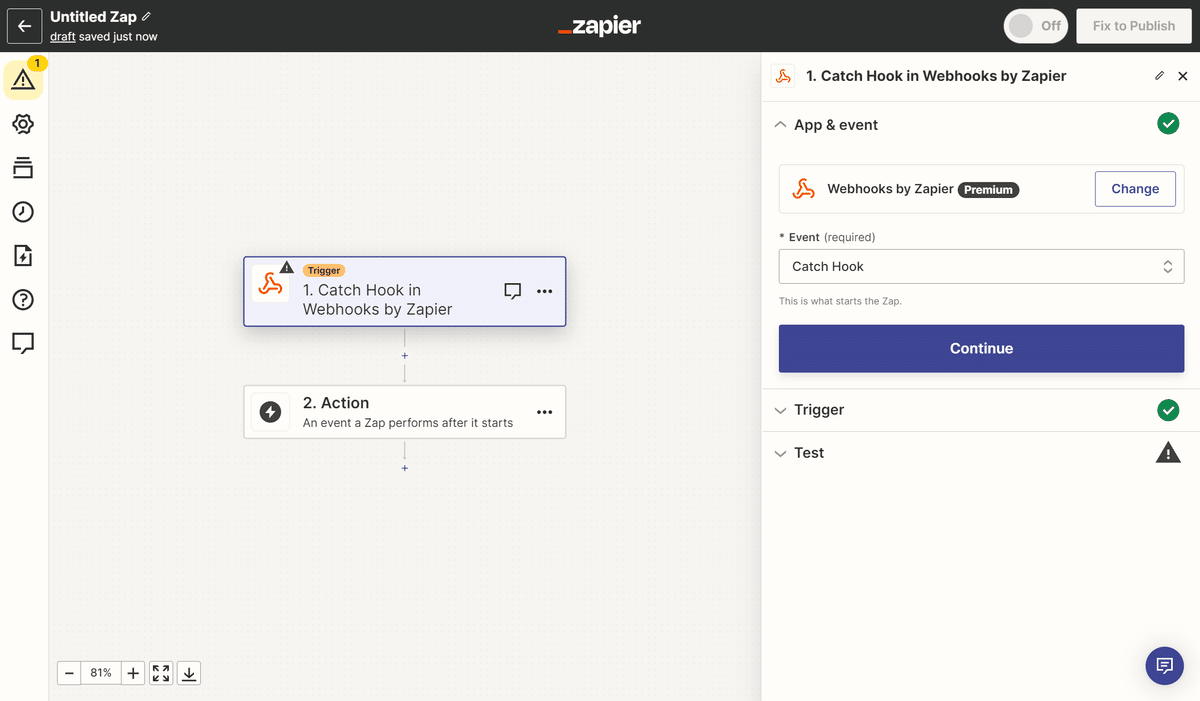
「Trigger」を指定すると受け取るパラメーターを限定できるのですが、とりあえず無視して「Continue」。

すると、APIのURLが出てきます。このURLをたたくと、いま編集しているフローが動くということです。コピーしましょう。
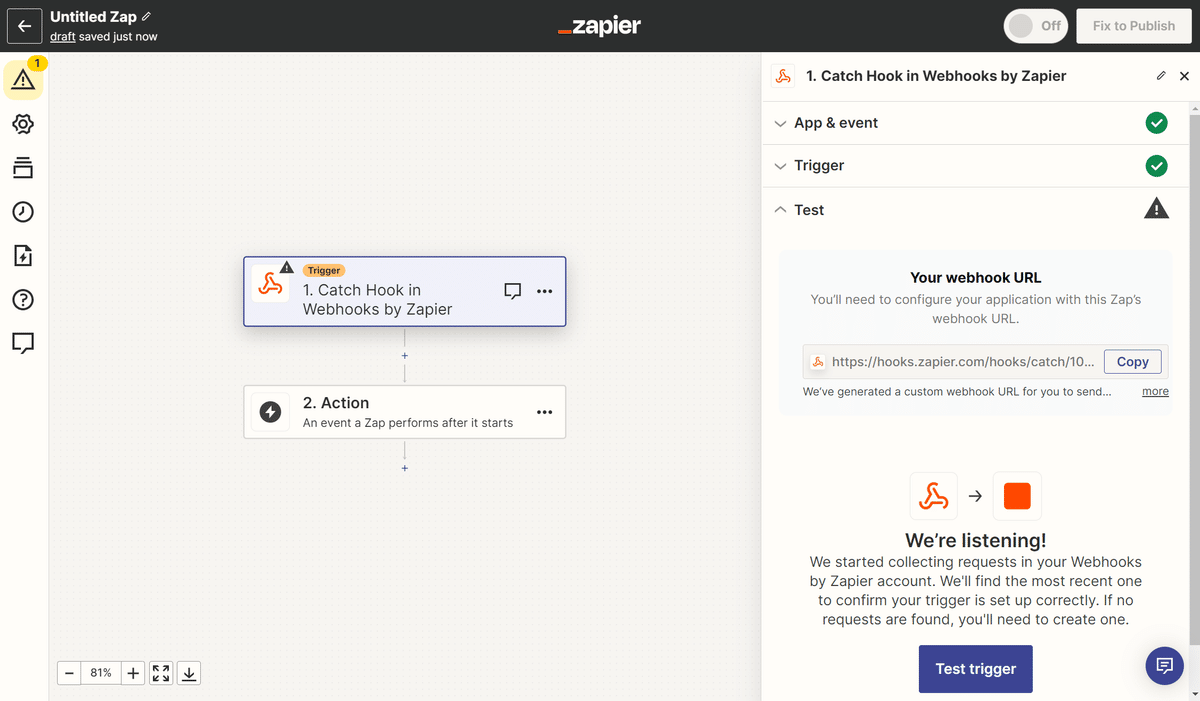
ここでAPIに送り込みたいパラメータを定義します。例えば、コピーしたURLに、「?a=10&b=test」と付与してたたいてみました。すると、「このAPIにはa, bという2つのパラメーターを送るよ」という合図になります。値はサンプル値を適当に考えて設定します。
Zapierから応答が帰ってきますね。

その後、Zapierの画面に戻って「Test Trigger」を押すと、いま設定したパラメータがZapierで認識されています。

あとは、Zapierを使ったことがある方はなんとなくわかるはずです。このAPIがたたかれることをトリガーとして、いろんな処理を動かすことができます。
例えばこれは、「受け取った値をGoogleスプレッドシートに記録するAPI」です。

このように、ノーコードで簡単にAPIを自作できます。
Zapierの弱点は、条件分岐を作りにくいところです。ですから、複雑な処理を実装するというよりは、Reactで作ったシステムからスプレッドシートなどデータベースとなるツールにデータを送り込んだり、他のシステムを起動したりするAPIとして有効に使えます。
【中級】Google Apps Script(GAS)でつくる
GASとは
2つ目の方法は、Googleドライブの拡張機能として使えるGoogle Apps Script(GAS)です。特に、GoogleスプレッドシートをDBとして、そこにデータを書き込んだり、データを読み出したりするAPIを実装するのが便利です。
GASでAPIをつくる
新しいスプレッドシートを開いて、拡張機能>Apps Scriptを選びましょう。

これがGASの開発画面です。

API開発するためには、GET用とPOST用のテンプレートプログラムを持っておいて、これをコピペして使います。
//GETされたときに呼ばれる処理
function doGet(e) {
//パラメータ「p」の値を取得
var param = e.parameter.p;
//スプレッドシートと連携する処理を書く
//APIの応答を返却
return ContentService.createTextOutput("{body:" + param + "}");
}//POTされたときに呼ばれる処理
function doPost(e) {
//パラメータ「p」の値を取得
var param = e.parameter.p;
//スプレッドシートと連携する処理を書く
//APIの応答を返却
return ContentService.createTextOutput("{body:" + param + "}");
}「doGet」と「doPost」が違うだけですね。呼び出し側の要件に応じて使い分けます。
プログラムが書けたら、右上の「デプロイ」から「新しいデプロイ」を選択します。

種類の選択:ウェブアプリ
名前:適当につける
アクセスできるユーザー:全員
と指定してデプロイします。

デプロイが完了すると、APIのURLが出てきます。このURLをたたくと、doGetやdoPostが起動する、ということですね。
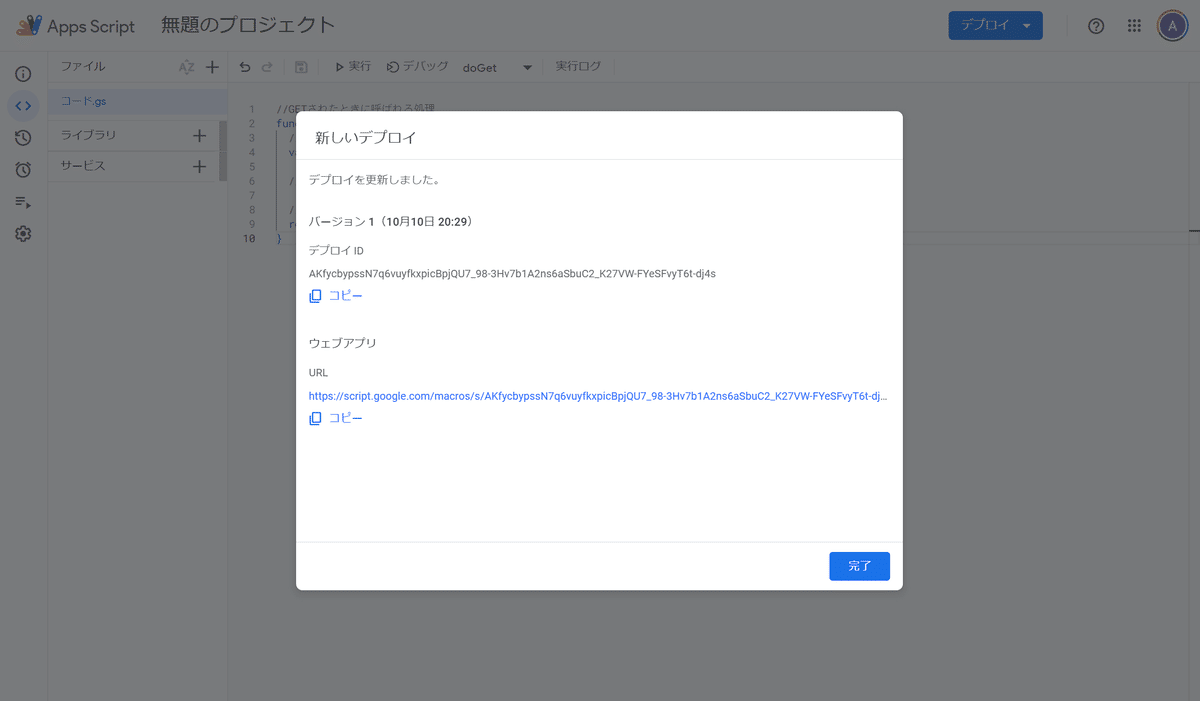
試してみましょう。出てきたURLの後ろに「?p=testmessage」を付与して叩きます。doGetのプログラムが動作していることがわかりますね。
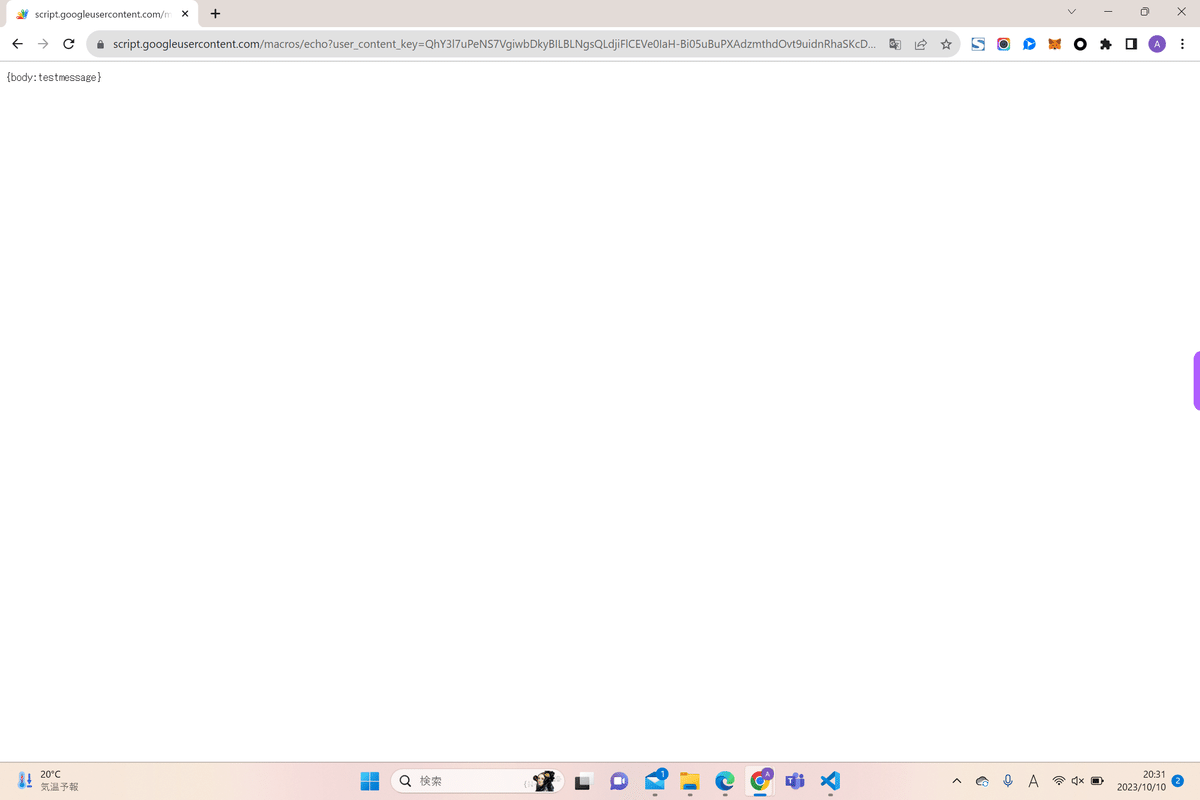
【上級】AWS Lambdaでつくる
Lambdaとは
たいていの処理はGASでも実装できるのですが、処理が遅いとか、ログが出ないので運用が大変とか、細かい問題がいろいろあります。将来的に拡大していく計画があるAPIの場合は、もう少し運用しやすい形態で開発したいものです。
そこでおすすめなのが、AWSのローコードツール「Lambda(ラムダ)」です。PythonやJavaScriptで書いたプログラムをAPI化することができます。
LambdaでAPIをつくる
AWSにログインしたら、検索ウインドウから「Lambda」を検索します。
Lambdaの画面で、「関数の作成」ボタンを押しましょう。

関数の新規作成画面では、以下の部分を設定します。
関数名:自由に名前をつけます
ランタイム:「Node.js 20.x」を選びます。
実行ロール:「AWSポリシーテンプレートから新しいロールを作成」→ポリシーテンプレートとして「DynamoDB」を選択します。ロール名は自由に設定します。ここでLambda以外のサービスとの接続設定を行っています。
関数URLを有効化:ONにします。自動的にAPIとしての呼び出しURLが発行されます。
認証タイプ:今回はNONEに設定します。個人情報など重要な情報をあつかうときは、設定した方が良いです。
オリジン間リソース共有(CORS)を設定:ONにします。これをONに設定しないと、Reactのプログラムから呼び出したときにエラーが発生します。
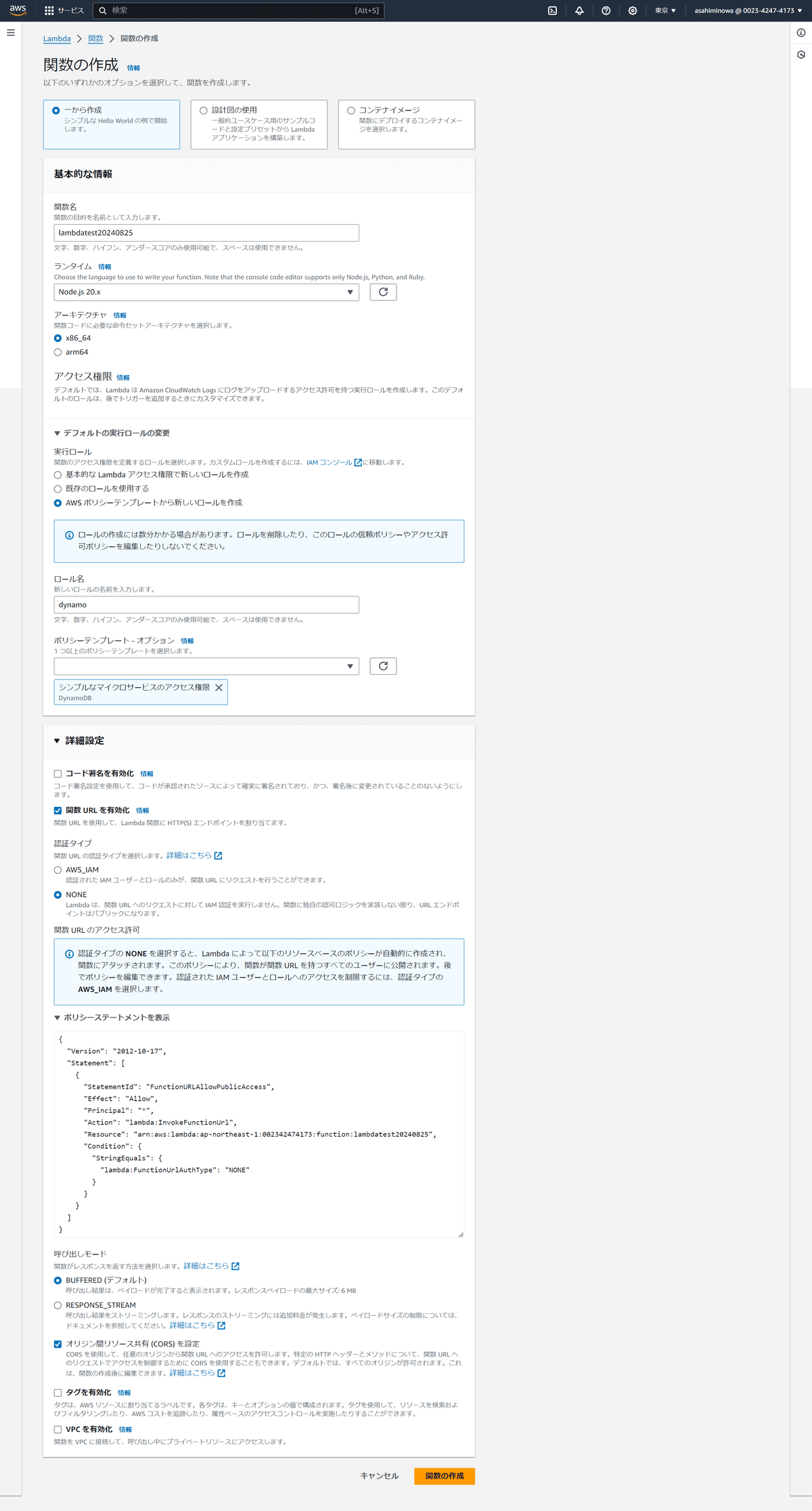
デフォルトで、「Hello from Lambda!」と返却するAPIのプログラムが書かれています。

設定>関数URLを開くと、このプログラムをAPIとして呼び出すURLが書かれています。

ブラウザで関数URLをたたくと、確かに「Hello from Lambda!」と返ってきます。

あとはプログラムを自由に書き換えるだけです。
パラメーターの受け取り方が重要ですね。
//GETパラメータを受け取る。event['queryStringParameters']['パラメータ名']
export const handler = async (event) => {
// TODO implement
const response = {
statusCode: 200,
body: JSON.stringify('parameter is ' + event['queryStringParameters']['p']),
};
return response;
};//POSTパラメータを受け取る。
export const handler = async (event) => {
//まずは要求のJSONを取り出す
const eventbody = JSON.parse(event['body']);
//JSONからパラメータの値を取り出す
const response = {
statusCode: 200,
body: JSON.stringify('parameter is ' + eventbody['p']),
};
return response;
};DyanamoDBとLambdaを接続する
AWSにはDBのサービスが複数ありますが最も使いやすいのはDynamoDBです。使いやすいポイントとしては、GUIで項目を追加したり削除したりできることです。AWSの他のDBは、SQLを書かないと操作できません。

DynamoDBは、かなり直感的に操作できます。
新しいデータを管理したい場合には、左メニューから「テーブル」>「テーブルの作成」ボタンを押します。

パーティションキーは必須項目です。「ID」など、データの1つ1つで、必ず一意になる項目を用意しなければなりません。
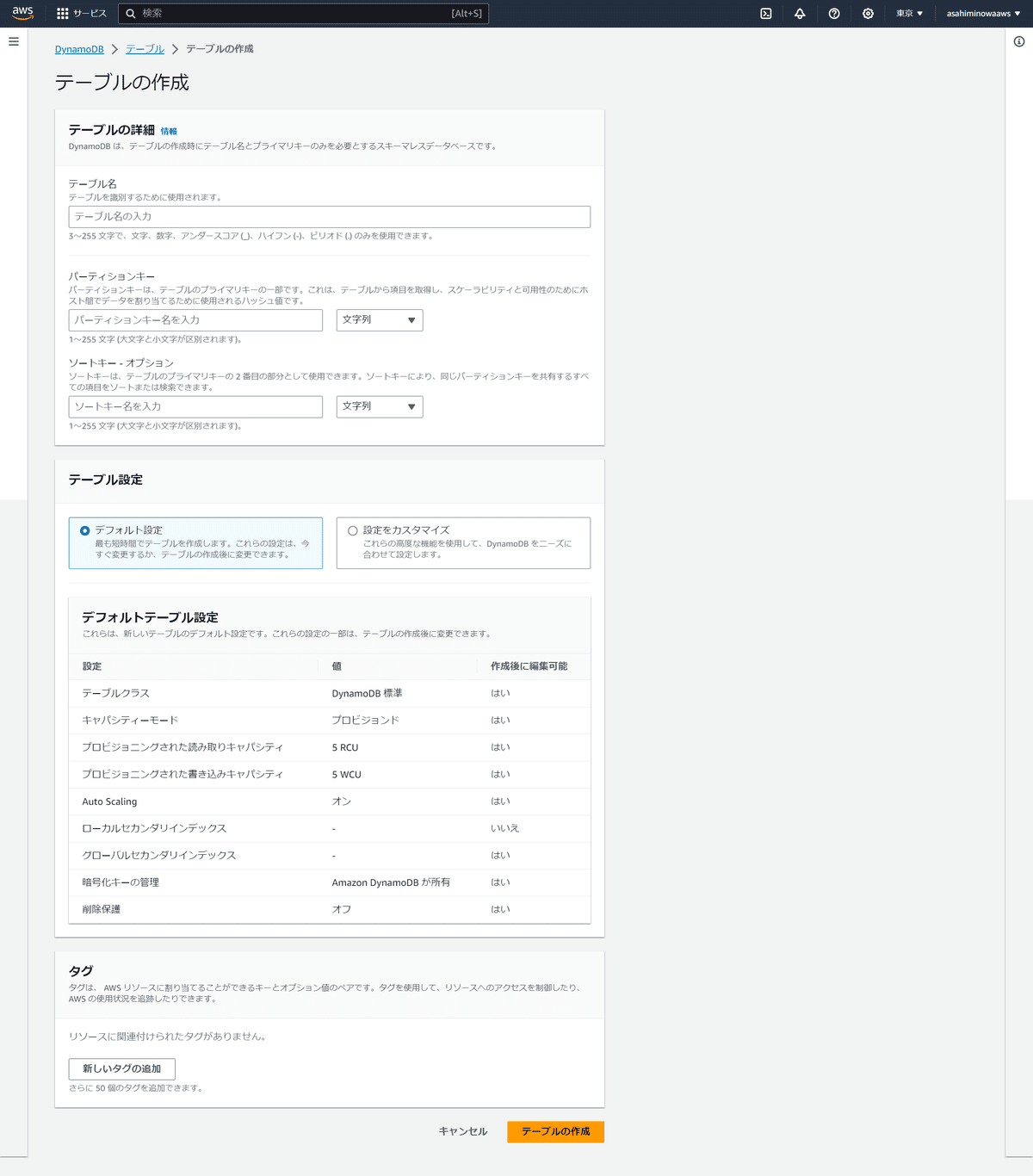
テーブルを作成したら、左メニュー「項目を探索」で値の追加・更新・削除ができます。最終的には全部Lambdaから登録することになるはずですが、テスト用のデータなどを手投入して、いろいろ検証するのに便利ですね。

DynamoDBのテーブルが準備できたら、あとはLabmdaからDynamoDBにアクセスする処理を書きます。
検索する、更新する、新規登録、という基本的なDB操作処理をテンプレートプログラムとして使いまわすのが良いでしょう。
下記は、「engineers」というテーブルをAPIの要求パラメータとして受け取ったemailで検索し、既存レコードが見つかったらnameを更新、見つからなかったらレコードを新規登録する、というAPIです。
// LambdaとDynamoDBの接続設定
import { DynamoDBClient } from "@aws-sdk/client-dynamodb";
import { DynamoDBDocumentClient, GetCommand, ScanCommand, PutCommand, UpdateCommand } from "@aws-sdk/lib-dynamodb";
const dynamoDbClient = DynamoDBDocumentClient.from(new DynamoDBClient({}));
// Lambdaハンドラ関数
export const handler = async (event) => {
try {
const paramEmail = JSON.parse(event.body).email;
const paramName = JSON.parse(event.body).name;
//検索する///////////////////////////////////////
const getParams = {
TableName: "engineers", //検索するテーブル名
Key: {
email: paramEmail //検索条件
}
};
const data = await dynamoDbClient.send(new GetCommand(getParams));
///////////////////////////////////////////////
if (data.Item) {
// 既存のデータが見つかったら、名前を更新する
//更新する///////////////////////////////////////
let updateParams = {
TableName: 'maiteUsers',
Key: {
email: paramEmail, //検索対象の検索条件
},
ExpressionAttributeNames: {
'#name': 'name', //更新する項目名
},
ExpressionAttributeValues:{
":name": paramName, //更新する値
},
UpdateExpression: "set #name = :paramName" //更新条件の設定
};
await dynamoDbClient.send(new UpdateCommand(updateParams));
///////////////////////////////////////////////
return {
statusCode: 200,
body: JSON.stringify(data.Item)
};
} else {
// データが見つからない場合は新規作成
//登録する///////////////////////////////////////
const newItem = {
"email": paramEmail, //登録する値の設定
"name": paramName,
};
await dynamoDbClient.send(new PutCommand({ TableName: "engineers", Item: newItem }));
///////////////////////////////////////////////
return {
statusCode: 200,
body: JSON.stringify(newItem)
};
}
} catch (error) {
console.error(error);
return {
statusCode: 500,
body: JSON.stringify('Error: Could not retrieve or create item')
};
}
};DB操作のプログラムは、たいてい上記の形になると思うので、これをテンプレートとして使いまわすと便利です。
あとはテーブル名や条件の部分を書き換えれば、いろいろなDB操作ができます。特に難しいのは、更新の方法でしょうか。ちょっとクセのある文法で、慣れが必要です。
公式ドキュメントにも、検索、更新、追加それぞれの例が書かれているのでこちらも参考になります。
LambdaとDynamoの連携はZapierやGASと比較すると難易度が高いですが、1回動かせばコツがつかめると思いますし、何より開発の自由度がとても高くなることがメリットです。
まとめ
APIを自作できるようになると、開発の幅が大きく広がります。ローコードツールを駆使して、いろんなAPIを作ってみてください!
この記事が気に入ったらサポートをしてみませんか?
